Ходы в шахматах — как правильно записывать?
Для игроков важно анализировать ходы, воспроизводить их, разбирать партии коллег и решать шахматные задачи, чтобы наращивать мастерство. Для этого придумали нотацию — язык, на котором можно записать последовательность ходов.
Сегодня технологии подарили игрокам шахматные программы, в которых можно фиксировать партию. Однако так записывать ходы на турнирах участникам запрещается — это можно делать только от руки.
Как записывать положение фигур во время партии в шахматы
Чтобы разобраться в нотации, давайте сначала взглянем на шахматную доску. Горизонтали на ней обозначены цифрами от 1 до 8, а вертикали — буквами от a до h. Каждая клетка имеет свои координаты — точку пересечения этих линий на поле.
Чтобы отметить позицию фигуры, нужно сначала записать букву вертикали, на которой она находится, а следом — цифру горизонтали.
Давайте разберемся на примере.
На этом поле расставлены 6 фигур. Их координаты будут такими:
Их координаты будут такими:
пешка: b2;
слон: f1;
конь: c4;
ладья: h4;
ферзь: d7;
король: h2.
Но это все еще неправильная запись положения фигур на поле. Для каждой из них, кроме пешки, в шахматах есть обозначение. Его нужно записывать перед координатами, чтобы понимать, о какой фигуре идет речь. Рассмотрим, что означают символы нотации в шахматах.
Теперь давайте правильно запишем расстановку фигур на поле из примера выше. Она будет такой:
пешка: b2;
слон: Сf1;
конь: Кc4;
ладья: Лh4;
ферзь: Фd7;
король: Крh2.
Заметьте: для пешки обозначение принято опускать, поэтому запись ее положения не изменилась.
Как записывать ходы в шахматах
Теперь, зная координаты клеток, мы можем записывать и ходы. Чтобы это сделать, нужно сначала зафиксировать исходное положение фигуры, затем поставить тире и написать координаты точки назначения. Для рокировки в шахматах есть отдельные обозначения: 0—0 (для короткой) и 0—0—0 (для длинной). Разберемся на примере.
Чтобы это сделать, нужно сначала зафиксировать исходное положение фигуры, затем поставить тире и написать координаты точки назначения. Для рокировки в шахматах есть отдельные обозначения: 0—0 (для короткой) и 0—0—0 (для длинной). Разберемся на примере.
Стрелочками на картинке показаны 4 варианта, как может пойти ладья. Давайте запишем в нотации каждый из них:
Лg2—Лg1,
Лg2—Лh3,
Лg2—Лa2,
Лg2—Лg8.
Теперь разберемся, как отметить взятие фигуры во время хода. Для этого, по правилам ФИДЕ, принято использовать крестик (x), также изредка можно встретить двоеточие (:). Давайте запишем, как белая ладья на диаграмме ниже съест пешку на g7.
Запись ходов для такой ситуации в шахматах будет выглядеть так: Лg2xg7 или Лg2:g7.
Когда ход сделан, игрок может добавить к записи в нотации комментарий. Для них тоже есть свои обозначения. Так, хороший ход отмечают восклицательным знаком (!), а очень хороший — двумя (!!). В то же время плохой ход можно отметить вопросительным знаком (?) или двумя (??). Теперь — к примеру.
В то же время плохой ход можно отметить вопросительным знаком (?) или двумя (??). Теперь — к примеру.
На картинке обозначены два хода, их можно записать так:
Сf1—Сc4
Кg8—Кf6??.
Знаки «??» тут говорят о том, что Кg8—Кf6 — это очень плохой ход, который может обернуться проигрышем черных в партии.
В ходе игры пешка может достигнуть последнего ряда на поле соперника и превратиться в ферзя, слона, ладью или коня. Это превращение тоже можно записать в шахматной нотации. Вот пример:
Предположим, что наша пешка решила превратиться в ферзя, и запишем ход: e7—e8Ф.
В этом случае обозначение нужно записать после координаты клетки на поле, т. к. пешка стала ферзем тогда, когда на нее встала.
Если в результате хода игрок ставит сопернику шах, закончить запись нужно знаком плюс (+). Проработаем это на примере.
На этой картинке ладья черных объявляет шах белому королю. Записать это можно так: Лe4—Лe1+.
Записать это можно так: Лe4—Лe1+.
Теперь узнаем, как в шахматах обозначается конец партии — мат и ничья. Если один игрок ставит другому мат, в конце записи хода он должен указать решетку (#). В случае ничьей вместо нее будет стоять знак равенства (=). Разберем пример.
На картинке черный король в безвыходной ситуации: белая ладья объявляет ему мат. Записать это нужно так: Лd1—Лd8#.
И последнее: иногда партия длится несколько дней, и шахматист должен записать позиции фигур на поле, чтобы на следующий день продолжить игру. Делать это нужно по двум правилам игры в шахматы:
Сначала записывают позиции белых фигур, а затем черных.
Запись позиций на поле ведут от ферзевого фланга к королевскому.
Давайте запишем позиции фигур на картинке.
Белые: Крa1, Сa3, Лd1, Фd3, Лg2, Кh5, пешки b3, c2, f3.
Черные: Кa2, Сd5, Фf4, Лf7, Лf8, Крg8, Сh3, пешки a6, b7, f6, g7, h7.
Если подвести итог, то игрок может сделать запись любого хода партии в шахматы по такому алгоритму:
Номер хода.

Обозначение фигуры (кроме пешки).
Знак хода или взятия.
Точка назначения на поле.
Знак комментария к ходу, если нужен.
Знак шаха, если нужен.
Обозначение фигуры, если было превращение пешки.
Знак мата или ничьей, если нужен.
Чтобы вам было проще запомнить все обозначения, мы собрали их в одной таблице ниже. Используйте ее, чтобы выполнить задания в конце статьи.
Что означает количество мегапикселей и разрешение | НПО «Инфотех»
12/06/2017
Разрешающая способность камеры видеонаблюдения определяется количеством пикселей ее матрицы, а для аналоговых видеокамер она указывается в ТВЛ (телевизионных линиях). Эта величина определяется с помощью значения чередующихся черно — белых полос, сколько видеокамера может воспроизвести по вертикали или горизонтали.
Условно АНАЛОГОВЫЕ КАМЕРЫ можно подразделить на устройства стандартного (380-420 ТВЛ, что соответствует примерно 500 пикселям по горизонтали) и высокого (560-600 ТВЛ — около 750 пикселей) разрешения. Сейчас производятся видеокамеры с разрешением порядка 1000 ТВЛ.
Сейчас производятся видеокамеры с разрешением порядка 1000 ТВЛ.
Разрешение IP КАМЕР определяется как произведение количества пикселей по горизонтали и вертикали матрицы. Измеряется оно в мегапикселях.
Мегапиксель (мегапиксел, Мп, англ. megapixel) — один миллион (1 000 000) пикселей, формирующих изображение. В мегапикселях измеряется одна из важных характеристик цифрового фотопппарата — разрешение матрицы. Также в мегапикселях измеряют размер созданного или отсканированного изображения, чтобы соотнести его размер с размером известного снимка.
Что такое Мегапиксели?
Мегапиксели — не самое главное в снимке или фотоаппарате. Важным является то, как формируется каждый пиксель. В случае цифрового фотоаппарата физический размер матрицы играет ключевую роль: чем он меньше при одинаковом количестве мегапикселей, тем более «шумным» будет снимок.
Что такое Разрешение?
Разреше́ние — величина, определяющая количество точек (элементов растрового изображения) на единицу площади (или единицу длины).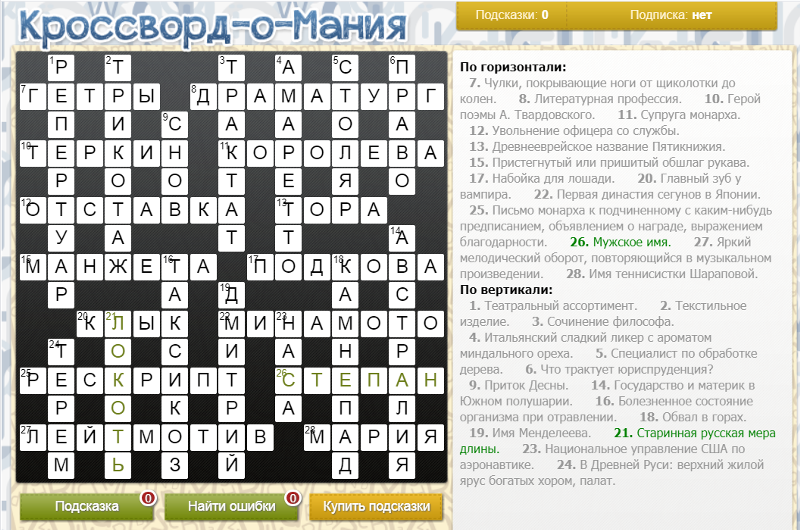 Термин обычно применяется к изображениям в цифровой форме, хотя его можно применить, например, для описания уровня грануляции фотоплёнки, фотобумаги или иного физического носителя. Более высокое разрешение (больше элементов) типично обеспечивает более точные представления оригинала. Другой важной характеристикой изображения является разрядность цветовой палитры.
Термин обычно применяется к изображениям в цифровой форме, хотя его можно применить, например, для описания уровня грануляции фотоплёнки, фотобумаги или иного физического носителя. Более высокое разрешение (больше элементов) типично обеспечивает более точные представления оригинала. Другой важной характеристикой изображения является разрядность цветовой палитры.
Кроме того, в области любительских фотоаппаратов постоянно растущее разрешение не вызывает рост и без того малого физического размера светочувствительной матрицы. Это приводит к сильному повышению уровня шумов на снимках. Программное обеспечение «мыльниц» подавляет возникшие шумы, что, в свою очередь, приводит к «замыленности» снимка. Во время просмотра такого снимка в масштабе 100 % качество снимка очень невысокое. Нечёткость и «замыленность» несколько ослабляются при уменьшении масштаба просмотра (или печати). При этом теряется необходимость в большом количестве мегапикселей. К тому же разные матрицы, построенные по одному и тому же принципу, обладают различными недостатками.
Таким образом, количество мегапикселей не является главным показателем качества аппарата.
Печать фотографий
От количества мегапикселей зависит размер и резрешение фотоснимков.
Если пренебрегать размером фотографий и печатать маленькие фотографии на большой бумаге, то изображение будет получаться менее резким и на контрастных границах будет заметна ступенчатость.
При печати до формата 15×20 для безупречной резкости требуется качество печати 300 ppi (для снимка 10×15 (4×6 дюймов) это 1200×1800 точек). На формате А4 уже не требуется такого разрешения, так как снимок будет рассматриваться с бо́льшего расстояния.
Какое имеет отношение разрешения, для фильмов и кинематографа (информация для любителей снимать видео на камеры Hikvision)
В отличие от обозначения разрешение в телевидении, отталкивающегося от количества строк и, соответственно, количества элементов изображения по вертикали, в кинематографе разрешающая способность отсчитывается по длинной стороне кадра.
Такой принцип выбран из-за того, что в цифровом кино, в отличие от телевидения высокой четкости, существуют различные стандарты соотношения сторон экрана. В этом случае удобно отталкиваться от горизонтального разрешения, которое остается постоянным, в то время, как вертикальное изменяется в соответствии с высотой кадра. Разрешению 4K соответствует несколько различных размеров изображения в пикселях.
Добавлено пользователем
Submitted by editor on 12/06/2017.
Поле поиска
Последние публикации:
Перепрошивка устройства через Batch Configuration
13/09/2021
Особенности использования Batch Configuration
Читать
Подключение и настройка клавиатуры DS-1006KI через видеорегистратор и непосредственно с камеры
07/09/2021
Активация устройств
Читать
Сброс до заводских настроек камер Hikvision, подключенных к POE портам видеорегистратора
25/08/2021
Есть два способа как это сделать.

Первый способ: подключаем компьютер в локальную сеть с видеорегистратором.
Читать
По горизонтали и вертикали
Навыки движений глаз при чтении формируются в процессе обучения. Причем характер движений глаз в немалой степени зависит от методов обучения, особенностей письменности того или иного языка. Например, в арабских языках текст пишется и печатается справа налево, соответственно и навыки движения глаз по строке при чтении отрабатываются в таком же направлении.
Мы читаем, воспринимая слова в строке слева направо. Затем быстро перемещаем взгляд влево на следующую строку и снова движемся по строке слева направо. На каждой строке за одну фиксацию воспринимается определенный ее участок.
На рис. 8 в центре эллипса вы видите точку
фиксации, в которой происходит коррекция
взгляда обоих глаз. Наши глаза воспринимают
определенное количество информации,
находящееся на одинаковом расстоянии
от точки фиксации. Это обусловлено
свойствами нашего зрения, особенностями
строения сетчатки. Оптические свойства
сетчатки в ее периферических и центральных
участках различны. От наличия в сетчатке
колбочек и палочек зависит острота
видения. Отсюда существует разделение
зрения на центральное и периферическое.
В центральной зоне сетчатки, называемой
желтым пятном, сосредоточено наибольшее
количество колбочек. В этой зоне имеется
особое образование- центральная ямка,
в которой плотность колбочек достигает
наибольшей величины. Благодаря этому
острота зрения в области центральной
ямки является максимальной. С помощью
центрального зрения отчетливо различаются
форма, цвет, мелкие детали, величина
предметов. С удалением от центральной
ямки количество колбочек убывает, а
число палочек увеличивается, при этом
острота поля видения уменьшается.
Оптические свойства
сетчатки в ее периферических и центральных
участках различны. От наличия в сетчатке
колбочек и палочек зависит острота
видения. Отсюда существует разделение
зрения на центральное и периферическое.
В центральной зоне сетчатки, называемой
желтым пятном, сосредоточено наибольшее
количество колбочек. В этой зоне имеется
особое образование- центральная ямка,
в которой плотность колбочек достигает
наибольшей величины. Благодаря этому
острота зрения в области центральной
ямки является максимальной. С помощью
центрального зрения отчетливо различаются
форма, цвет, мелкие детали, величина
предметов. С удалением от центральной
ямки количество колбочек убывает, а
число палочек увеличивается, при этом
острота поля видения уменьшается.
При чтении текста строка воспринимается таким образом,
Рис. 8. Схема восприятия участка строки за одну фиксацию.
что изображение фиксируемой части
падает на желтое пятно сетчатки и
центральную ямку-зону наиболее ясного
видения. Однако не только непосредственно
прилегающая к желтому пятну область
сетчатки, но и ее периферия участвуют
в процессе восприятия текста.
Однако не только непосредственно
прилегающая к желтому пятну область
сетчатки, но и ее периферия участвуют
в процессе восприятия текста.
При чтении, например, букв высотой 1,76 миллиметра при расстоянии от глаз до текста 40 сантиметров максимально возможное удаление изображения букв, находящихся по краям от центральной ямки сетчатки, не превышает 4 градусов, что соответствует общему расстоянию 56 миллиметров. Но такое расстояние возможно при восприятии отдельных букв. В тексте же буквы в словах располагаются друг за другом без каких-либо промежутков. При чтении подобное расположение букв создает так называемый маскирующий эффект, в результате чего одни буквы ухудшают восприятие других. Поэтому в реальных условиях чтения это расстояние бывает значительно меньше.
Участок строки, воспринимаемый при
чтении за одну фиксацию, называют углом
зрения, полем зрения, фиксационным
полем, промежутком узнавания, диапазоном
восприятия и др. Мы будем придерживаться
понятия «поле чтения».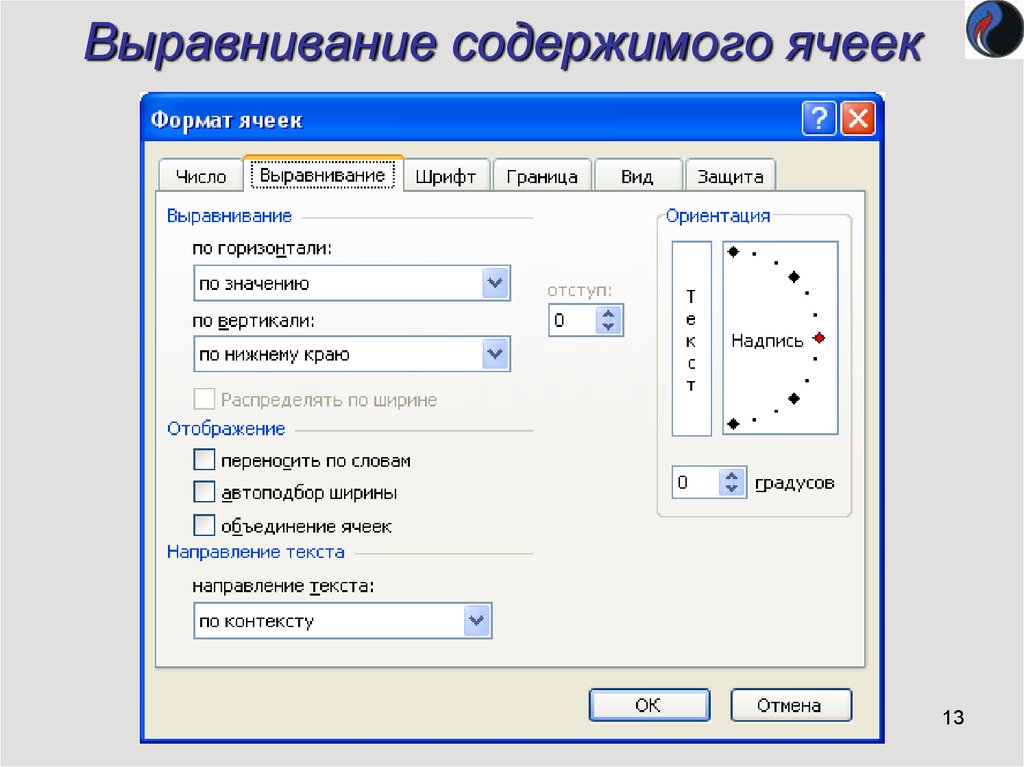 Под полем чтения
понимается рабочая часть того поля
зрения, в пределах которого в данный
момент осуществляются определенные
перцептивные действия, т.е. действия по
восприятию в процессе чтения.
Под полем чтения
понимается рабочая часть того поля
зрения, в пределах которого в данный
момент осуществляются определенные
перцептивные действия, т.е. действия по
восприятию в процессе чтения.
В поле чтения, представляющем собой эллипс, можно выделить горизонтальную и вертикальную составляющие. Горизонтальное поле чтения — это участок строки, воспринимаемый при чтении за одну фиксацию, вертикальное поле чтения — участок текста, воспринимаемый за одну фиксацию. Вертикальное поле чтения играет важную роль в связи с так называемым «крупноблочным» чтением, способностью воспринимать целый абзац. Например, предложение: «Фиксации являются основной формой глазодвигательной активности» — можно напечатать так:
Фиксации являются основной формой глазодвигательной активности.
Если предложение, напечатанное по горизонтали в одну строчку, читается за три-четыре фиксации, го это же предложение, напечатанное колонкой, можно прочитать за одну-две фиксации.
Некоторые люди читают абзацами, а не
словами, мгновенно схватывая ключевые
слова и улавливая основной смысл. Но
такой вид чтения, безусловно, относится
к выборочному, а не к сплошному. Умение
выборочного чтения может быть выработано
только на основе хорошо сформированных
навыков сплошного чтения и достаточно
развитой смысловой догадки.
Но
такой вид чтения, безусловно, относится
к выборочному, а не к сплошному. Умение
выборочного чтения может быть выработано
только на основе хорошо сформированных
навыков сплошного чтения и достаточно
развитой смысловой догадки.
В некоторых публикациях говорится о том, что можно расширить поле чтения до строки и читать вертикально, по вертикальной линии, т.е. путем вертикального движения глаз. Верно ли это?
В Тартуском университете проводились исследования факторов, влияющих на время чтения слов в связном тексте. В ходе исследований было установлено, что при скорости 192 слова в минуту на одно слово в среднем приходится 1,3 фиксации. Из этого следует, что горизонтальное поле чтения за одну фиксацию составляет 0,77 слова, или 4,9 знака. Эти данные согласуются с данными зарубежных исследований.
Многие ученые считают, что предел
пропускной способности при чтении за
одну фиксацию не превышает трех слов,
или 18-20 знаков. Значит, даже быстрочи
тающий человек при сплошном чтении
строки из 60 знаков будет делать три
фиксации.
Рис. 9. Схема движения глаз трех читателей.
Скорость чтения такого читателя достигнет почти 800 слов в минуту.
Между скоростью и полем чтения существует определенная зависимость. При скорости чтения, например, 192 слова в минуту поле чтения составляет 0,77 слова; при 340 слов в минуту-1,33 слова; 545 слов в минуту- 2,08 слова; 577 слов в минуту — 2,17 слова.
Рассмотрим схему движений глаз трех
читателей (рис. 9). В верхней части рисунка
показано движение глаз человека,
читающего со скоростью 200 слов в минуту.
Второй читатель более экономно
воспринимает текст, но перекрытие
фиксационных полей еще существует.
Нижняя часть рисунка демонстрирует
движение глаз быстрого читателя. Он
воспринимает текст, не фиксируя взглядом
некоторые его элементы, и тем не менее
усваивает содержание читаемого текста
не хуже первых двух читателей. Как видно
из рисунка, увеличение скорости чтения
и увеличение количества воспринимаемых
знаков за одну фиксацию связаны
пропорциональной зависимостью.
Вернемся к таблице оценки мастерства чтения (см. табл. 2). Обратим внимание на тот факт, что при скорости чтения от 180 до 296 слов в минуту длительность фиксаций одинакова — 0,24 секунды, а поля чтения разные. Понять этот парадокс в какой-то степени помогает схема движения глаз читателей, имеющих разные скорости чтения. От расположения взглядов по строке зависит скорость чтения. Таким образом, возникает задача- упорядочить движения глаз в процессе чтения с целью сокращения количества фиксаций и регрессий. Решается она с помощью различных упражнений.
Как написать текст вертикально в Microsoft Word
- Обновлено 28 сентября 2022 г.
- Слово
В этой статье будут показаны различные способы вертикального написания текста в документе Word. Вы сможете изменить направление текста или ориентацию текста в Microsoft Word. В Microsoft Word и Excel текст вертикально писать легко. Прочтите шаги по созданию вертикального текста в Microsoft Word с помощью WordArt или текстового поля.
Содержание
- Вертикальное создание текста в Word с помощью WordArt
- Вертикальное написание текста с помощью текстового поля
- Изменение направления текста в таблице
- Поворот направления текста в нескольких ячейках таблицы
- Выравнивание текста по вертикали в Microsoft Word
- Вертикальное написание текста в электронной таблице Excel
- Изменение ориентации текста
- Заключение
Создание вертикального текста в Word с помощью WordArt
Вы всегда можете изменить ориентацию текста в Microsoft Word, выполнив следующие действия.
- Сначала перейдите на вкладку Вставить в верхней части документа Word. , откроется выбор различных стилей. Вы можете нажать на каждый из этих 15 A.
Нажмите на любую букву A > В документе Word откроется окно WordArt. Внутри коробки написано: Ваш текст здесь. Вы могли заметить, что в верхней части документа появилась вкладка Средства рисования .

Начните писать текст внутри поля. Мы написали слово; Невероятно . Теперь выполните следующие шаги, чтобы создать направление текста по вертикали в Microsoft Word.
- Щелкните текст в поле WordArt, чтобы открыть вкладку «Средства рисования».
- Перейти к Инструменты рисования вкладка > Формат
- Затем перейдите к группе Текст на ленте
- Щелкните значок Направление текста > Вы можете выбрать один из этих вариантов;
- Горизонтально
- Повернуть весь текст на 90°
- Повернуть весь текст на 270°
Если вы хотите увидеть предварительный просмотр этих шагов, вы можете продолжить с инструкциями ниже.
Щелкните Параметры направления текста , чтобы увидеть варианты.
- Автоматически откроется Text Direction – Text Box
- Под Orientation вы можете нажать на одно из трех разных полей
- Нажмите OK , если вас устраивают изменения
- Сначала перейдите на вкладку Вставка в верхней части документа Word
- Затем перейдите в группу «Текст» на ленте > Щелкните значок текстового поля
- Щелкните первый значок с именем Простой текст Вставка
- Начните с , нажав на ячейку, которую вы хотите повернуть по вертикали в таблице
- Затем перейдите к Работа с таблицами в верхней части документа> Нажмите Макет
- Перейдите к группе Выравнивание на ленте
- Здесь вы можете щелкнуть Направление текста > Если вы продолжите щелкать значок Направление текста , текст изменит направление
- Есть три разных варианта;
- Вертикально вверх
- Горизонтально
- Вертикально вниз
- Во-первых, вы должны выделить текст таблицы.
- Перейти к макету 9Вкладка 0041 в разделе Работа с таблицами.
- Затем щелкните значок Text Direction в группе Alignment, пока не будете удовлетворены. Если вы продолжите нажимать, он вернет текст в исходное состояние.
- Выберите текст в одной или нескольких ячейках
- Перейдите к Макет в разделе Работа с таблицами
- Затем щелкните Направление текста , пока текст не будет направлен вертикально вверх
- После этого вы можете нажать на маленькие значки слева от направления текста
- Выберите один из девяти маленьких значков от до выровняйте текст
- Мы выбрали Выровняйте по центру
- Щелкните вкладку Insert
- Щелкните значок Table
- Выберите Электронная таблица Excel
- щелкните правой кнопкой мыши на ячейке, которая содержит текст, который вы хотите повернуть
- Выбрать Формат Ячейки
- или использовать сочетание клавиатуры, нажав: Ctrl + 1
- Сначала вы должны нажать на вкладку «Выравнивание» вверху
- Затем перейдите к Ориентация справа
- Нажмите на Текст , написанный горизонтально
- Цвет изменится с белого на черный
- Нажмите OK для подтверждения изменений
- Во-первых, вы должны быть на вкладке Главная
- Теперь перейдите в группу Выравнивание на ленте > Нажмите кнопку ориентации
- Выбрать Вертикальный текст
- Выберите всю электронную таблицу Excel, щелкнув в верхнем левом углу
- Или дважды щелкните внутри электронной таблицы Excel для редактирования
- Затем щелкните правой кнопкой мыши в выбранной электронной таблице > выберите Формат ячеек
- Откроется окно Формат ячеек. Перейдите на вкладку Заливка вверху
- В разделе «Цвет фона» > выберите цвет белый
- Нажмите OK
-
горизонтальный-tb Для сценариев
ltrсодержимое располагается горизонтально слева направо. Дляrtlскрипты, содержимое располагается горизонтально справа налево. Следующая горизонтальная линия располагается ниже предыдущей строки.
-
вертикально-правый Для сценариев
ltrсодержимое размещается вертикально сверху вниз, а следующая вертикальная строка располагается слева от предыдущей строки. Для скриптовrtlсодержимое располагается вертикально снизу вверх, а следующая вертикальная строка располагается справа от предыдущей строки.-
вертикальный-левый Для сценариев
ltrсодержимое размещается вертикально сверху вниз, а следующая вертикальная строка располагается справа от предыдущей строки. Для скриптовrtlсодержимое располагается вертикально снизу вверх, а следующая вертикальная строка располагается слева от предыдущей строки.-
сбоку-праваяЭкспериментальный На
ltrскриптов, контент течет вертикально снизу вверх. Для сценариев
Для сценариев rtlсодержимое располагается вертикально сверху вниз. Все глифы, даже те, что написаны вертикальным шрифтом, расположены боком вправо.-
сбоку-левыйЭкспериментальный Для сценариев
ltrсодержимое перемещается вертикально сверху вниз. Для сценариевrtlсодержимое располагается вертикально снизу вверх. Все глифы, даже те, что написаны вертикальным шрифтом, расположены боком влево.-
лУстаревший Устарело, за исключением документов SVG1. Для CSS вместо этого используйте
horizontal-tb.-
лр-ТБУстаревший Устарело, за исключением документов SVG1.
 Для CSS вместо этого используйте
Для CSS вместо этого используйте horizontal-tb.-
рлУстаревший Устарело, за исключением документов SVG1. Для CSS используйте
горизонтальный-тб вместо.-
тбУстаревший Устарело, за исключением документов SVG1. Для CSS используйте вместо этого
vertical-lr.-
тб-лрУстаревший Устарело, за исключением документов SVG1. Для CSS используйте вместо этого
vertical-lr.-
тб-рлУстаревший Устарело, за исключением документов SVG1. Для CSS используйте вместо этого
vertical-rl.
- SVG
режим записиатрибут -
направление -
Юникод-биди -
текстовая ориентация -
текстовый комбайн, вертикальный - Логические свойства CSS
- Стилизация вертикального текста (китайский, японский, корейский и монгольский)
- Расширенные браузеры поддерживают результаты тестов: https://w3c.
 github.io/i18n-tests/results/writing-mode-vertical
github.io/i18n-tests/results/writing-mode-vertical - Microsoft: изменение ориентации страницы на альбомную или книжную
- Microsoft: видео: использование альбомной и книжной ориентации в одном документе — Word
- Tips.net: изменение направления текста в ячейке таблицы
- Technipages: Word 2019 и 2016 : Как сделать одну страницу альбомной
- Любые элементы, которые вы уже поместили в Word, например фотографии или SmartArt, автоматически изменятся в соответствии с новой альбомной ориентацией выбранных страниц.
- Если вам нужно изменить все страницы на альбомную с определенной точки вперед, вам не нужно выделять текст на этих страницах. Просто поместите курсор на первую страницу, которую вы хотите изменить на альбомную, и выберите «С этой точки вперед» в окне «Параметры страницы».

Ваш текст автоматически изменится на выбранную вами позицию в текстовом поле. Это один из методов, которые вы можете использовать для вертикального написания текста в Microsoft Word.
Это один из методов, которые вы можете использовать для вертикального написания текста в Microsoft Word.
Напишите текст вертикально, используя текстовое поле
Вы также можете создать текст вертикально в Microsoft Word, используя текстовое поле. Это почти то же самое, что и окно WordArt. Текстовое поле легко открыть, выполнив следующие действия.
Он вставит простое текстовое поле в ваш документ Word. Теперь вы можете написать текст внутри текстового поля.
Мы снова написали одно и то же слово; Невероятно . Когда вы закончите, вы можете изменить размер текстового поля, выбрав одну из четырех маркеров по краям. Нажмите на один из краев текстового поля и перетащите его влево или вправо, чтобы уменьшить его. Это изменит порядок букв.
Это изменит порядок букв.
Если вы нажмете на правый нижний угол, вы должны перетащить его влево и вниз. Когда поле сужается, оно автоматически меняет буквы на следующую строку. На картинке ниже показано, как буквы будут располагаться друг под другом.
Изменение направления текста в таблице
Если вы создали таблицу в документе Word, вы также можете писать текст вертикально. Это может помочь вам сделать стол меньше. Прочтите приведенные ниже шаги, чтобы изменить направление текста в таблице в Microsoft Word.
Прежде чем что-либо делать, вы должны вставить таблицу в документ Word. Прочтите статью о том, как вставить таблицу в Microsoft Word, если вы этого не знаете. После того как вы вставили таблицу, вы можете следовать приведенным ниже инструкциям.
Поворот направления текста нескольких ячеек в таблице Табличные инструменты
вкладка. Выполните следующие действия, чтобы повернуть текст внутри таблицы.
Выполните следующие действия, чтобы повернуть текст внутри таблицы.На рисунке ниже показаны шаги по изменению ориентации текста нескольких ячеек внутри таблицы в Microsoft Word. Вы можете видеть, что значок Text Direction теперь направлен вертикально вниз. Небольшой значок рядом с ним показывает выравнивание текста, которое говорит вам, где его разместить в ячейке. На выбор предлагается девять вариантов: сверху, снизу, слева, по центру или справа в ячейке. В нашем случае он называется 9.0040 Выровнять по верхнему правому краю .
Выравнивание текста по вертикали в Microsoft Word
Лучше выравнивать текст после изменения направления текста. К счастью, есть девять значков, на которые можно нажать, которые вы можете найти на ленте Alignment . После того, как вы определитесь с направлением текста, вы должны выбрать выравнивание текста. Он разделен на три ряда, в которых вы можете выровнять по верхнему краю, по центру или по нижнему краю. Каждая строка разделена на три столбца, чтобы изменить выравнивание текста по левому краю, центру, или Правый сот.
К счастью, есть девять значков, на которые можно нажать, которые вы можете найти на ленте Alignment . После того, как вы определитесь с направлением текста, вы должны выбрать выравнивание текста. Он разделен на три ряда, в которых вы можете выровнять по верхнему краю, по центру или по нижнему краю. Каждая строка разделена на три столбца, чтобы изменить выравнивание текста по левому краю, центру, или Правый сот.
На рисунке ниже показано другое направление и выравнивание текста. Прочтите шаги, чтобы понять, как можно легко выровнять текст внутри таблицы.
Напишите текст вертикально в электронной таблице Excel для вертикального написания текста
- Excel имеет параметр формата .
 Поэтому вы можете попробовать открыть электронную таблицу Excel в документе Word.
Поэтому вы можете попробовать открыть электронную таблицу Excel в документе Word.На рисунке ниже показано, как туда добраться. После этого он автоматически вставит электронную таблицу Excel в ваш документ Word.
Ваш документ Word будет выглядеть по-другому, так как вы сможете писать внутри небольшой электронной таблицы Excel. На рисунке ниже показан внешний вид вашего документа Word после того, как вы вставили электронную таблицу Excel. Теперь вы можете увидеть, как писать или создавать текст вертикально в Microsoft Word с помощью электронной таблицы Excel.
Теперь вам нужно открыть окно «Формат ячеек», чтобы написать текст вертикально в Excel. Прежде чем начать, вам нужно написать текст в ячейке.
9008. откройте поле Format Cells , как показано на рисунке ниже. Вы должны внести несколько изменений, чтобы изменить текст по вертикали.
откройте поле Format Cells , как показано на рисунке ниже. Вы должны внести несколько изменений, чтобы изменить текст по вертикали.
7 9000 вертикально с одним символом в каждой строке в Microsoft Word. Помните, что вы можете выполнить те же действия, если хотите написать текст вертикально в электронной таблице Excel.
Изменение ориентации текста
Вы также можете нажать на кнопку ориентации , чтобы повернуть текст по диагонали или по вертикали. Откройте документ Word и вставьте электронную таблицу Excel. Или вы можете открыть документ Excel и выполнить те же действия. Прежде чем начать, вам нужно написать текст в ячейке электронной таблицы Excel.
По умолчанию вы можете видеть линии сетки ячеек, которые представляют собой серые линии границ вокруг ячеек. Если вы распечатаете документ Word, вы не увидите серых линий на бумаге. Если вы все еще хотите удалить линии сетки, вы можете сделать это в поле «Формат ячеек».
Вертикальный текст будет выглядеть, как на картинке ниже в Word, с буквами, сохраняющими свою нормальную ориентацию . Если вы щелкнете за пределами электронной таблицы Excel, вы увидите только текст, написанный без каких-либо строк.
Если вы щелкнете за пределами электронной таблицы Excel, вы увидите только текст, написанный без каких-либо строк.
Заключение
Вертикальный текст в Microsoft Word легко писать. Вы можете писать текст вертикально в Excel и вставлять электронную таблицу Excel в документ Word. Затем вы можете нажать на кнопку ориентации, чтобы изменить текст в Microsoft Word. Используя кнопку направления текста в разделе «Работа с таблицами» в Word, вы можете поворачивать текст внутри таблицы.
режим записи — CSS: Каскадные таблицы стилей
Свойство CSS write-mode определяет, будут ли строки текста располагаться горизонтально или вертикально, а также направление, в котором перемещаются блоки. Если он установлен для всего документа, он должен быть установлен для корневого элемента ( html для HTML-документов).
Это свойство определяет направление потока блока , то есть направление, в котором контейнеры блочного уровня укладываются в стопку, и направление, в котором содержимое встроенного уровня перемещается внутри блочного контейнера. Таким образом, он также определяет порядок содержимого на уровне блоков.
Таким образом, он также определяет порядок содержимого на уровне блоков.
/* Значения ключевых слов */ режим письма: горизонтальный-tb; режим письма: вертикальный-rl; режим письма: вертикальный-lr; /* Глобальные значения */ режим письма: наследовать; режим письма: начальный; режим письма: вернуться; режим записи: обратный слой; режим письма: не установлен;
Свойство write-mode указывается как одно из значений, перечисленных ниже. Направление потока в горизонтальных сценариях также зависит от направления этого письма: либо слева направо ( ltr , как в английском и большинстве других языков), либо справа налево ( rtl , как на иврите или арабском языке). .
Значения
режим записи =
горизонтальный-tb |
вертикальный-rl |
вертикальный-lr |
сбоку-rl |
sideways-lr
Использование нескольких режимов письма
В этом примере демонстрируются все режимы письма, каждый из которых имеет текст на разных языках.
HTML
HTML представляет собой CSS, который регулирует направленность содержимого, выглядит следующим образом: На этом изображении показано, как должен выглядеть вывод, если ваш браузер не поддерживает . Включите JavaScript для просмотра данных. Последнее изменение: , авторы MDN Автор Lee Johnson Обновлено 30 января 2021 г. Microsoft Word нельзя обойти стороной в современном мире. Существует много других программ для обработки текстов, но продолжающееся доминирование операционной системы Windows означает, что Word является наиболее подходящим форматом для большинства офисов и курсов. В большинстве случаев ориентация страницы по умолчанию (книжная) — это именно то, что вам нужно, но если вы делаете что-то вроде создания листовки или отображения большого изображения, вам может потребоваться изменить Word на альбомную ориентацию, чтобы получить наилучший результат. К счастью, процесс легко завершить. Самый простой способ изменить Word на альбомную ориентацию — применить изменение ко всему документу, как поясняет Microsoft. Если вы создаете листовку, вы заметите параметр «Столбцы» в том же разделе «Параметры страницы». Это можно использовать для разделения страницы на две или три колонки одинакового размера, что удобно для создания складного документа, чтобы вы не теряли текст в складках. При изменении Word на альбомную ориентацию не обязательно менять весь документ; вы можете применить изменения к одному абзацу, если хотите. Согласно Microsoft, вы выделяете часть текста, которую хотите расположить в альбомной ориентации, а затем нажимаете кнопку запуска диалогового окна в правом нижнем углу раздела «Параметры страницы». Это вызовет нужный вам диалог, и вкладка «Поля» должна быть активной. Кроме того, вы можете открыть тот же диалог, перейдя в «Поля» (в той же группе), а затем выберите «Пользовательские поля» в раскрывающемся меню. В остальном процесс такой же. Возможно, вы не хотите, чтобы весь документ или отдельный раздел были в альбомной ориентации, но вы можете легко изменить одну страницу на альбомную, как указано в Technipages. Убедитесь, что ваш курсор находится на странице, прежде чем вы захотите внести изменения, а затем перейдите на вкладку «Макет» или «Макет страницы». Щелкните раскрывающийся список рядом с «Разрывы» и выберите «Следующая страница» в группе «Разрывы раздела». Теперь следуйте инструкциям в первом разделе, чтобы изменить ориентацию на альбомную. Это влияет только на страницы, начиная с этой. Word для Mac работает таким же образом, поэтому, если вы хотите, чтобы в одном документе Word для Mac была книжная и альбомная ориентация, вы можете использовать один и тот же процесс. Если вы создали таблицу, которая лучше работает в альбомной ориентации, но не хотите настраивать всю страницу, вы можете использовать подход, описанный Tips.net. Создайте свою таблицу, как обычно, выделите ячейки, которые вы хотите сделать альбомными (или щелкните в отдельной ячейке), перейдите на вкладку «Макет» в «Инструментах таблицы» и нажмите кнопку «Направление текста». Опять же, если вы хотите изменить направление текста в таблице в Word 2016 для Mac, процесс точно такой же. Ссылки Советы с каждым режимом письма в строке со столбцом, показывающим текст в различных сценариях, использующих этот режим письма.
только загрузка таблиц в браузере BCD <таблица>
Значение
Вертикальный сценарий
Горизонтальный (LTR) сценарий
Горизонтальный (RTL) сценарий
Смешанный сценарий
горизонтальный-tb
我家没有电脑。
Пример текста
מלל ארוך לדוגמא
1994年に至っては
вертикальный-lr
我家没有电脑。
Пример текста
מלל ארוך לדוגמא
1994 года
вертикальный-rl
我家没有电脑。
Пример текста
מלל ארוך לדוגמא
1994年に至っては
боком-lr
我家没有电脑。
Пример текста
מלל ארוך לדוגמא
1994 года
вбок-rl
我家没有电脑。
Пример текста
מלל ארוך לדוגמא
1994年に至っては
CSS
таблица {
граница коллапса: коллапс;
}
тд,
й {
граница: 1px черная сплошная;
отступ: 3px;
}
й {
цвет фона: светло-серый;
}
. пример {
высота: 75 пикселей;
ширина: 75 пикселей;
}
пример {
высота: 75 пикселей;
ширина: 75 пикселей;
}
.example.Text1 span,
.example.Text1 {
режим письма: горизонтальный-tb;
}
диапазон .example.Text2,
.example.Text2 {
режим письма: вертикальный-lr;
}
диапазон .example.Text3,
.example.Text3 {
режим письма: вертикальный-rl;
}
диапазон .example.Text4,
.example.Text4 {
режим письма: сбоку-lr;
}
диапазон .example.Text5,
.example.Text5 {
режим письма: сбоку-rl;
}
Результат
режим записи : Спецификация Режимы записи CSS Уровень 4
# block-flow Как изменить вертикальную бумагу на горизонтальную в MS Word | Малый бизнес
Изменение Word на альбомную ориентацию (Basic)
 Для этого перейдите на вкладку «Макет» (или «Макет страницы» в некоторых версиях), а затем щелкните раскрывающееся меню под «Ориентация» в группе «Параметры страницы». Это вызывает два варианта: «Портрет» и «Пейзаж». Нажмите «Пейзаж», и все готово.
Для этого перейдите на вкладку «Макет» (или «Макет страницы» в некоторых версиях), а затем щелкните раскрывающееся меню под «Ориентация» в группе «Параметры страницы». Это вызывает два варианта: «Портрет» и «Пейзаж». Нажмите «Пейзаж», и все готово. Преобразование раздела в альбомную
 Выберите «Пейзаж» в разделе «Ориентация», а затем в раскрывающемся списке «Применить к» внизу выберите «Выбранный текст». Нажмите «ОК» для подтверждения.
Выберите «Пейзаж» в разделе «Ориентация», а затем в раскрывающемся списке «Применить к» внизу выберите «Выбранный текст». Нажмите «ОК» для подтверждения. Изменение страницы на альбомную
 Если вы хотите, чтобы документ был таким, вы можете закончить здесь. Однако, если вы хотите, чтобы была затронута только одна страница, повторите процесс: создайте разрыв раздела «Следующая страница» в разделе «Разрывы» (пока ваш курсор находится на альбомной странице), а затем отрегулируйте ориентацию для следующего страница.
Если вы хотите, чтобы документ был таким, вы можете закончить здесь. Однако, если вы хотите, чтобы была затронута только одна страница, повторите процесс: создайте разрыв раздела «Следующая страница» в разделе «Разрывы» (пока ваш курсор находится на альбомной странице), а затем отрегулируйте ориентацию для следующего страница. Изменение направления текста в таблице
 Каждое нажатие переключает четыре варианта, поэтому вы можете выбрать книжную или альбомную ориентацию, начиная с любой стороны ячейки.
Каждое нажатие переключает четыре варианта, поэтому вы можете выбрать книжную или альбомную ориентацию, начиная с любой стороны ячейки.





 Для сценариев
Для сценариев  Для CSS вместо этого используйте
Для CSS вместо этого используйте 
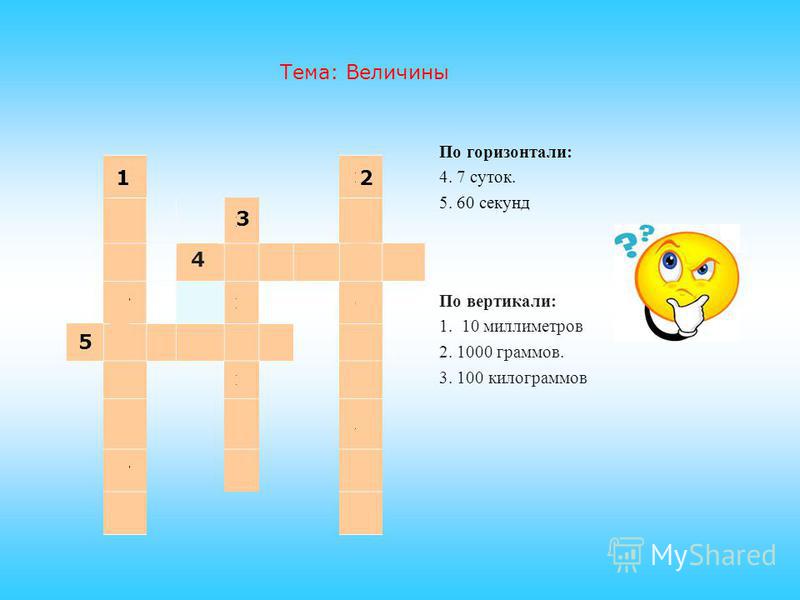 github.io/i18n-tests/results/writing-mode-vertical
github.io/i18n-tests/results/writing-mode-vertical